OpenShift Container PlatformにAstra Control Centerをインストールします
 変更を提案
変更を提案


FlexPod で実行されているOpenShiftクラスタ、またはCloud Volumes ONTAP ストレージバックエンドを使用するAWSにAstraコントロールセンターをインストールできます。この解決策 では、OpenShiftベアメタルクラスタにAstraコントロールセンターを導入します。
Astra Control Centerは、説明されている標準的なプロセスを使用してインストールできます "こちらをご覧ください" または、Red Hat OpenShift OperatorHubから入手してください。Astra Control Operatorは、Red Hat認定オペレータです。この解決策 では、AstraコントロールセンターはRed Hat OperatorHubを使用してインストールされます。
環境要件
-
Astra Control Centerは複数のKubernetesディストリビューションをサポートします。Red Hat OpenShiftでは、Red Hat OpenShift Container Platform 4.8または4.9がサポートされます。
-
Astra Control Centerでは、環境およびエンドユーザーのアプリケーションリソース要件に加えて、次のリソースが必要です。
| コンポーネント | 要件 |
|---|---|
ストレージバックエンドの容量 |
500GB以上の容量があります |
ワーカーノード |
少なくとも3つのワーカーノードがあり、それぞれ4つのCPUコアと12GBのRAMが搭載されています |
Fully Qualified Domain Name(FQDN;完全修飾ドメイン名)アドレス |
Astra Control Center の FQDN アドレス |
Astra Trident |
Astra Trident 21.04 以降がインストールおよび設定されている |
入力コントローラまたはロードバランサ |
入力コントローラでURLまたはロードバランサを使用してAstra Control Centerを公開し、FQDNに解決されるIPアドレスを提供するように設定します |
-
既存のプライベートイメージレジストリが必要です。このレジストリには、Astra Control Centerビルドイメージをプッシュできます。イメージをアップロードするイメージレジストリのURLを指定する必要があります。

|
一部のイメージは特定のワークフローの実行中にプルされ、必要に応じてコンテナが作成および破棄されます。 |
-
Astra Control Center を使用するには、ストレージクラスを作成してデフォルトのストレージクラスとして設定する必要があります。Astra Control Center は、 Astra Trident が提供する次の ONTAP ドライバをサポートしています。
-
ONTAP - NAS
-
ONTAP-NAS-flexgroup
-
ONTAP - SAN
-
ONTAP - SAN - 経済性
-

|
導入したOpenShiftクラスタにAstra Tridentがインストールされ、ONTAP バックエンドで設定されているとします。また、デフォルトのストレージクラスも定義されています。 |
-
OpenShift環境でアプリケーションクローニングを行う場合、Astra Control CenterはOpenShiftでボリュームをマウントし、ファイルの所有権を変更できるようにする必要があります。これらの処理を許可するようにONTAP エクスポートポリシーを変更するには、次のコマンドを実行します。
export-policy rule modify -vserver <storage virtual machine name> -policyname <policy name> -ruleindex 1 -superuser sys export-policy rule modify -vserver <storage virtual machine name> -policyname <policy name> -ruleindex 1 -anon 65534

|
管理対象のコンピューティングリソースとして2つ目のOpenShift運用環境を追加するには、Astra Tridentボリュームスナップショット機能が有効になっていることを確認します。Tridentを使用してボリュームSnapshotを有効にし、テストする方法については、を参照してください "Astra Tridentの手順"。 |
-
A "VolumeSnapClass" アプリケーションの管理元であるすべてのKubernetesクラスタで設定する必要があります。Astra Control CenterがインストールされているKubernetesクラスタも含めることができます。Astra Control Centerでは、実行中のKubernetesクラスタ上のアプリケーションを管理できます。
アプリケーション管理の要件
-
ライセンス。 Astra Control Centerを使用してアプリケーションを管理するには、Astra Control Centerライセンスが必要です。
-
*名前空間。*名前空間は、Astra Control Centerによってアプリケーションとして管理できる最大のエンティティです。既存のネームスペース内のアプリケーションラベルとカスタムラベルに基づいてコンポーネントを除外し、リソースのサブセットをアプリケーションとして管理できます。
-
* StorageClass.* StorageClassが明示的に設定されたアプリケーションをインストールし、アプリケーションのクローンを作成する必要がある場合、クローン処理のターゲットクラスタに最初に指定されたStorageClassが必要です。明示的にStorageClassを設定したアプリケーションを、同じストレージクラスを持たないクラスタにクローニングすると失敗します。
-
* Kubernetesのリソース。* Astra ControlではキャプチャされないKubernetesリソースを使用するアプリケーションには、アプリケーションデータの完全な管理機能が備わっていない可能性があります。Astra Controlでは、次のKubernetesリソースをキャプチャできます。
| Kubernetesのリソース | ||
|---|---|---|
クラスタロール |
ClusterRoleBinding |
ConfigMap |
CustomResourceDefinition の場合 |
CustomResource の場合 |
cronjob |
デモンセット( DemonSet ) |
HorizontalPodAutoscaler のように表示されます |
入力 |
DeploymentConfig |
MutingWebhook |
PersistentVolumeClaim のように表示され |
ポッド |
PodDisruptionBudget (予算の廃止) |
PodTemplate |
ネットワークポリシー |
ReplicaSet |
ロール |
RoleBinding です |
ルート |
秘密 |
検証 Webhook |
OpenShift OperatorHub を使用して Astra Control Center をインストールします
次の手順 は、Red Hat OperatorHubを使用してAstraコントロールセンターをインストールします。この解決策 では、FlexPod 上で動作するベアメタルOpenShiftクラスタにAstraコントロールセンターをインストールします。
-
から Astra Control Center バンドル(「 Astra - control-ccenter-[version].tar.gz` )をダウンロードします "NetApp Support Site"。
-
からAstra Control Centerの証明書とキーの.zipファイルをダウンロードします "NetApp Support Site"。
-
バンドルの署名を確認します。
openssl dgst -sha256 -verify astra-control-center[version].pub -signature <astra-control-center[version].sig astra-control-center[version].tar.gz
-
Astraの画像を抽出します。
tar -vxzf astra-control-center-[version].tar.gz
-
Astra ディレクトリに移動します。
cd astra-control-center-[version]
-
イメージをローカルレジストリに追加します。
For Docker: docker login [your_registry_path]OR For Podman: podman login [your_registry_path]
-
適切なスクリプトを使用して、イメージをロードし、イメージにタグを付け、ローカルレジストリにプッシュします。
Docker の場合:
export REGISTRY=[Docker_registry_path] for astraImageFile in $(ls images/*.tar) ; do # Load to local cache. And store the name of the loaded image trimming the 'Loaded images: ' astraImage=$(docker load --input ${astraImageFile} | sed 's/Loaded image: //') astraImage=$(echo ${astraImage} | sed 's!localhost/!!') # Tag with local image repo. docker tag ${astraImage} ${REGISTRY}/${astraImage} # Push to the local repo. docker push ${REGISTRY}/${astraImage} donePodman の場合:
export REGISTRY=[Registry_path] for astraImageFile in $(ls images/*.tar) ; do # Load to local cache. And store the name of the loaded image trimming the 'Loaded images: ' astraImage=$(podman load --input ${astraImageFile} | sed 's/Loaded image(s): //') astraImage=$(echo ${astraImage} | sed 's!localhost/!!') # Tag with local image repo. podman tag ${astraImage} ${REGISTRY}/${astraImage} # Push to the local repo. podman push ${REGISTRY}/${astraImage} done -
ベアメタルOpenShiftクラスタのWebコンソールにログインします。サイドメニューから、[演算子]>[演算子ハブ]を選択します。「stra」と入力して、「NetApp-acc-operator」のリストを表示します。
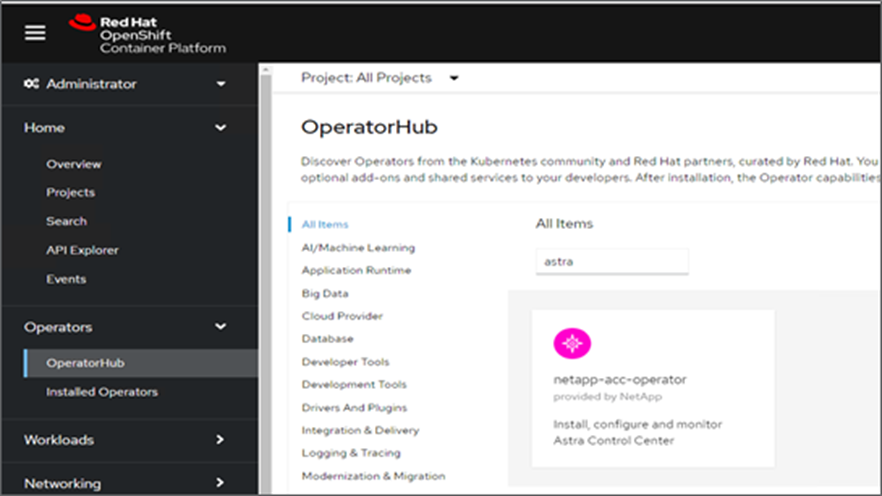
「NetApp-acc-operator」は、Red Hat OpenShift Operatorの認定を受けたもので、OperatorHubカタログの下にリストされています。 -
「NetApp-acc-operator」を選択し、「Install」をクリックします。
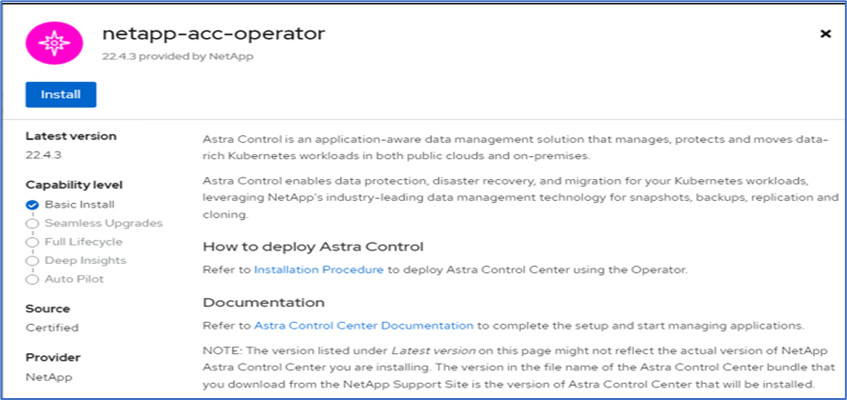
-
適切なオプションを選択し、[インストール]をクリックします。
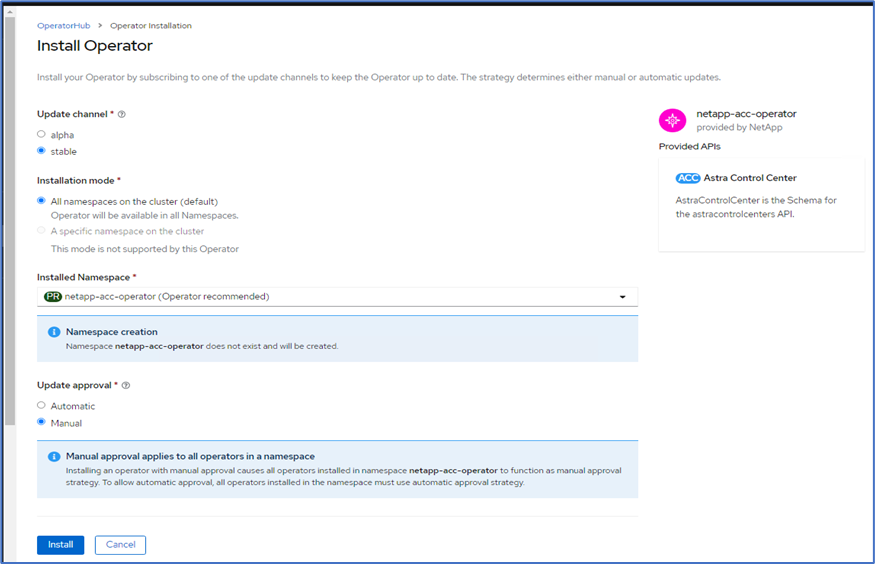
-
インストールを承認し、オペレータがインストールされるまで待ちます。
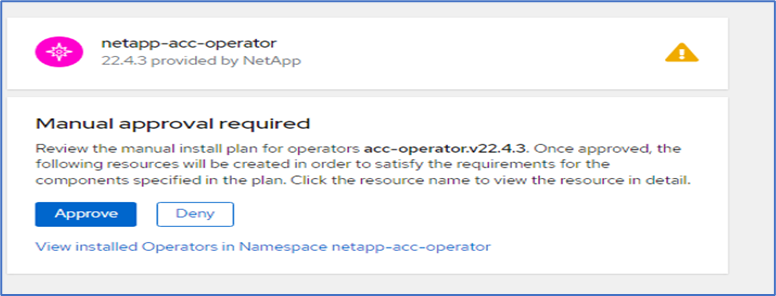
-
この段階で、オペレータは正常にインストールされ、使用可能な状態になります。View Operator(オペレーターの表示)をクリックして、Astra Control Centerのインストールを開始します。
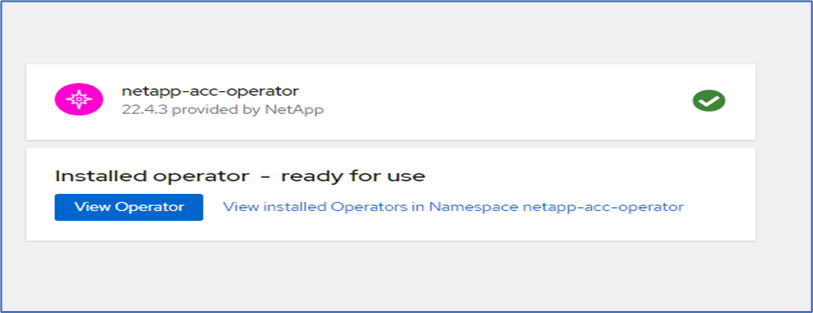
-
Astra Control Centerをインストールする前に、事前にプッシュしたDockerレジストリからAstraイメージをダウンロードするプルシークレットを作成します。
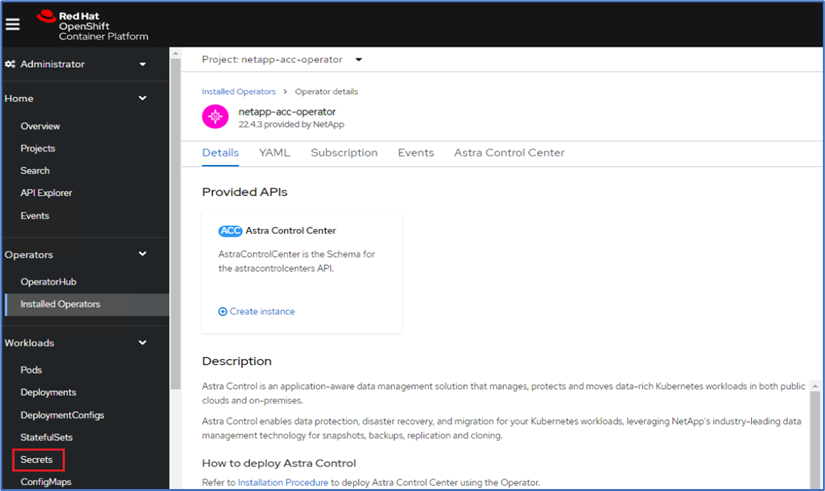
-
Astra Control CenterのイメージをDocker private repoから取得するには、NetApp-acc-operator'ネームスペースにシークレットを作成します。このシークレット名は、後の手順でAstra Control Center YAMLマニフェストに表示されます。
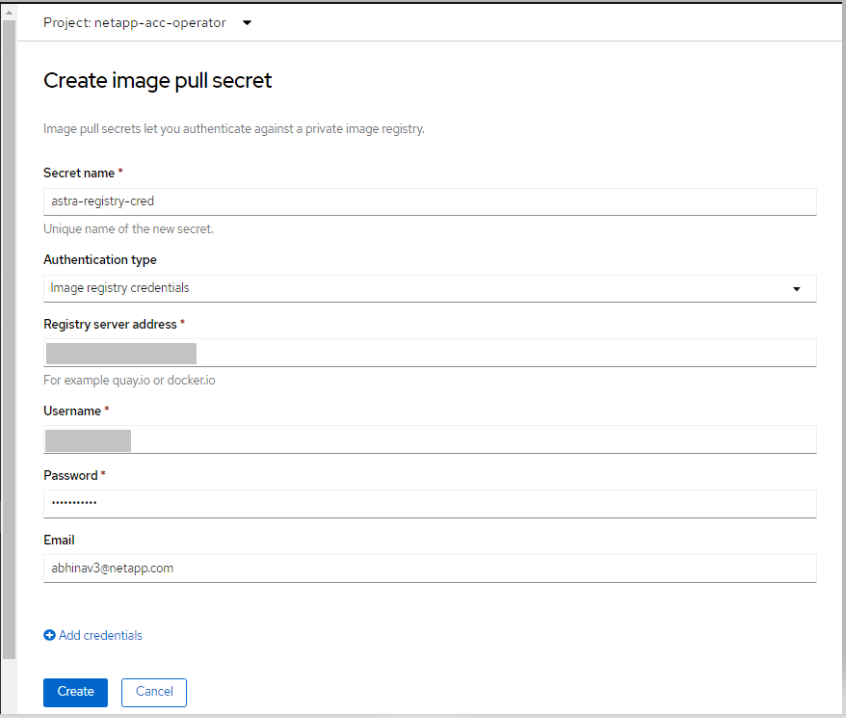
-
サイドメニューから、[演算子]>[インストールされた演算子]を選択し、[提供されたAPI ]セクションの下にある[インスタンスの作成]をクリックします。
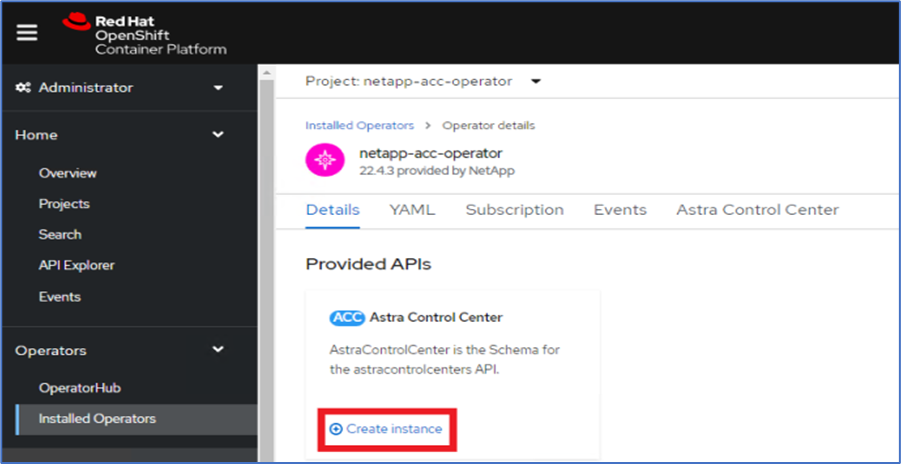
-
Create AstraControlCenterフォームに入力します名前、Astraアドレス、Astraバージョンを入力します。
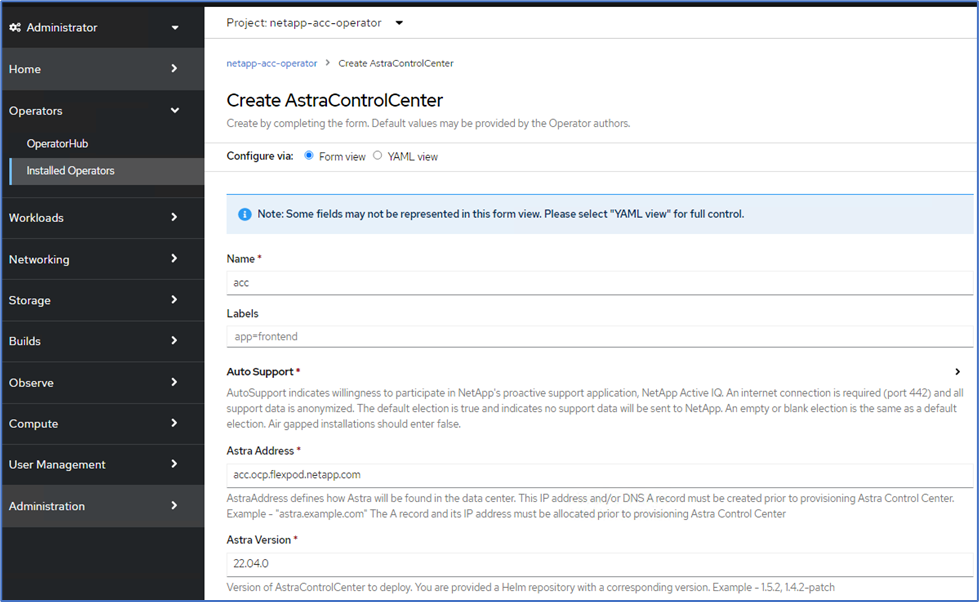
[Astra Address]で、Astra Control CenterのFQDNアドレスを入力します。このアドレスは、Astra Control CenterのWebコンソールにアクセスするために使用されます。FQDNは、到達可能なIPネットワークにも解決される必要があり、DNSで設定する必要があります。 -
アカウント名、Eメールアドレス、管理者の姓を入力し、デフォルトのボリューム再利用ポリシーをそのまま使用します。ロードバランサを使用している場合は、入力タイプを「AccTraefik」に設定します。それ以外の場合は、「Ingress .Controller」で「Generic」を選択します。イメージレジストリで、コンテナイメージのレジストリパスとシークレットを入力します。
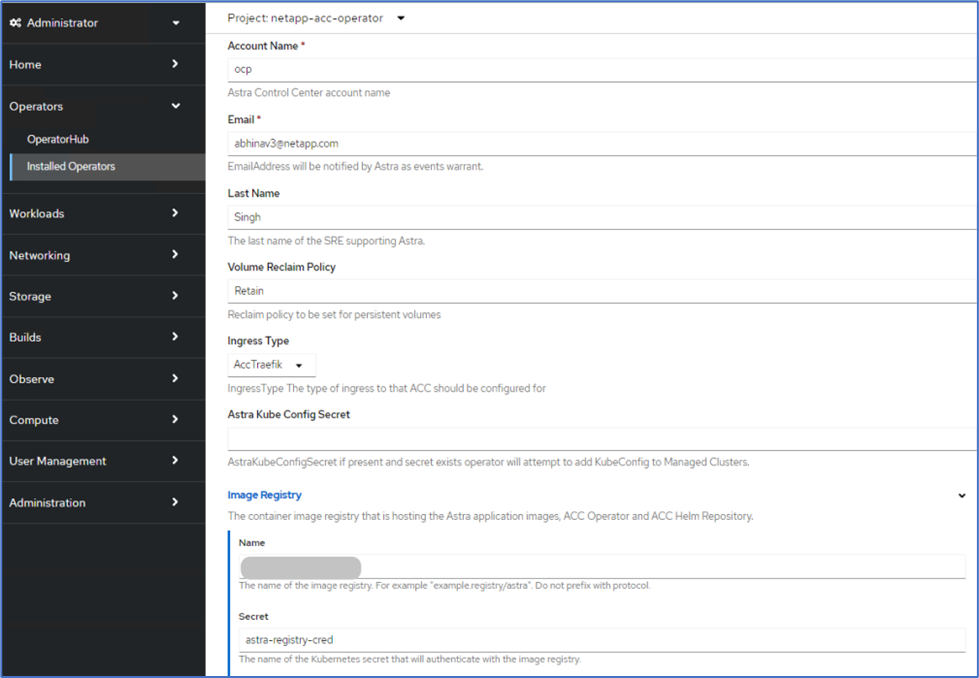
この解決策 では、Metallbロードバランサが使用されます。したがって、入力タイプはAccTraefikです。これにより、Astra Control Center traefikゲートウェイが、LoadBalancerタイプのKubernetesサービスとして公開されます。 -
管理者の名を入力し、リソースの拡張を設定して、ストレージクラスを指定します。Create をクリックします。 .
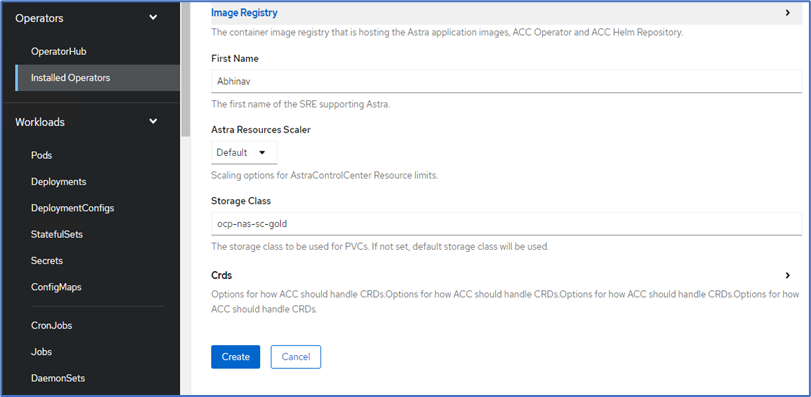
Astra Control Centerインスタンスのステータスは、[Deploying]から[Ready]に変わります。
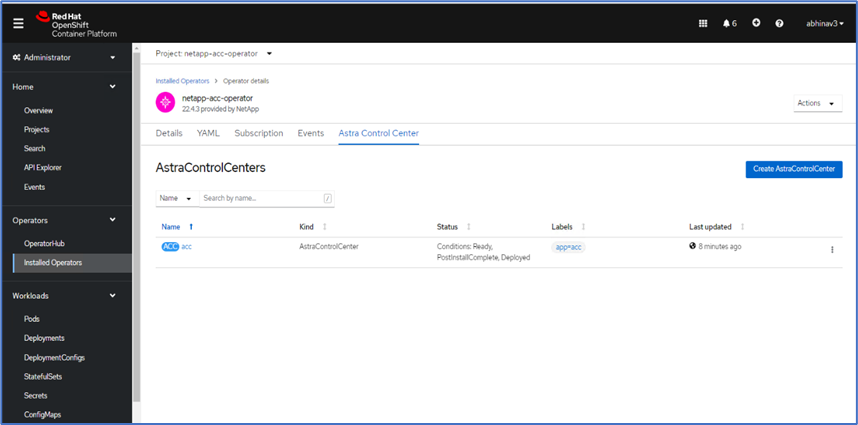
-
すべてのシステムコンポーネントが正常にインストールされ、すべてのポッドが実行されていることを確認します。
root@abhinav-ansible# oc get pods -n netapp-acc-operator NAME READY STATUS RESTARTS AGE acc-helm-repo-77745b49b5-7zg2v 1/1 Running 0 10m acc-operator-controller-manager-5c656c44c6-tqnmn 2/2 Running 0 13m activity-589c6d59f4-x2sfs 1/1 Running 0 6m4s api-token-authentication-4q5lj 1/1 Running 0 5m26s api-token-authentication-pzptd 1/1 Running 0 5m27s api-token-authentication-tbtg6 1/1 Running 0 5m27s asup-669df8d49-qps54 1/1 Running 0 5m26s authentication-5867c5f56f-dnpp2 1/1 Running 0 3m54s bucketservice-85495bc475-5zcc5 1/1 Running 0 5m55s cert-manager-67f486bbc6-txhh6 1/1 Running 0 9m5s cert-manager-cainjector-75959db744-4l5p5 1/1 Running 0 9m6s cert-manager-webhook-765556b869-g6wdf 1/1 Running 0 9m6s cloud-extension-5d595f85f-txrfl 1/1 Running 0 5m27s cloud-insights-service-674649567b-5s4wd 1/1 Running 0 5m49s composite-compute-6b58d48c69-46vhc 1/1 Running 0 6m11s composite-volume-6d447fd959-chnrt 1/1 Running 0 5m27s credentials-66668f8ddd-8qc5b 1/1 Running 0 7m20s entitlement-fd6fc5c58-wxnmh 1/1 Running 0 6m20s features-756bbb7c7c-rgcrm 1/1 Running 0 5m26s fluent-bit-ds-278pg 1/1 Running 0 3m35s fluent-bit-ds-5pqc6 1/1 Running 0 3m35s fluent-bit-ds-8l7cq 1/1 Running 0 3m35s fluent-bit-ds-9qbft 1/1 Running 0 3m35s fluent-bit-ds-nj475 1/1 Running 0 3m35s fluent-bit-ds-x9pd8 1/1 Running 0 3m35s graphql-server-698d6f4bf-kftwc 1/1 Running 0 3m20s identity-5d4f4c87c9-wjz6c 1/1 Running 0 6m27s influxdb2-0 1/1 Running 0 9m33s krakend-657d44bf54-8cb56 1/1 Running 0 3m21s license-594bbdc-rghdg 1/1 Running 0 6m28s login-ui-6c65fbbbd4-jg8wz 1/1 Running 0 3m17s loki-0 1/1 Running 0 9m30s metrics-facade-75575f69d7-hnlk6 1/1 Running 0 6m10s monitoring-operator-65dff79cfb-z78vk 2/2 Running 0 3m47s nats-0 1/1 Running 0 10m nats-1 1/1 Running 0 9m43s nats-2 1/1 Running 0 9m23s nautilus-7bb469f857-4hlc6 1/1 Running 0 6m3s nautilus-7bb469f857-vz94m 1/1 Running 0 4m42s openapi-8586db4bcd-gwwvf 1/1 Running 0 5m41s packages-6bdb949cfb-nrq8l 1/1 Running 0 6m35s polaris-consul-consul-server-0 1/1 Running 0 9m22s polaris-consul-consul-server-1 1/1 Running 0 9m22s polaris-consul-consul-server-2 1/1 Running 0 9m22s polaris-mongodb-0 2/2 Running 0 9m22s polaris-mongodb-1 2/2 Running 0 8m58s polaris-mongodb-2 2/2 Running 0 8m34s polaris-ui-5df7687dbd-trcnf 1/1 Running 0 3m18s polaris-vault-0 1/1 Running 0 9m18s polaris-vault-1 1/1 Running 0 9m18s polaris-vault-2 1/1 Running 0 9m18s public-metrics-7b96476f64-j88bw 1/1 Running 0 5m48s storage-backend-metrics-5fd6d7cd9c-vcb4j 1/1 Running 0 5m59s storage-provider-bb85ff965-m7qrq 1/1 Running 0 5m25s telegraf-ds-4zqgz 1/1 Running 0 3m36s telegraf-ds-cp9x4 1/1 Running 0 3m36s telegraf-ds-h4n59 1/1 Running 0 3m36s telegraf-ds-jnp2q 1/1 Running 0 3m36s telegraf-ds-pdz5j 1/1 Running 0 3m36s telegraf-ds-znqtp 1/1 Running 0 3m36s telegraf-rs-rt64j 1/1 Running 0 3m36s telemetry-service-7dd9c74bfc-sfkzt 1/1 Running 0 6m19s tenancy-d878b7fb6-wf8x9 1/1 Running 0 6m37s traefik-6548496576-5v2g6 1/1 Running 0 98s traefik-6548496576-g82pq 1/1 Running 0 3m8s traefik-6548496576-psn49 1/1 Running 0 38s traefik-6548496576-qrkfd 1/1 Running 0 2m53s traefik-6548496576-srs6r 1/1 Running 0 98s trident-svc-679856c67-78kbt 1/1 Running 0 5m27s vault-controller-747d664964-xmn6c 1/1 Running 0 7m37s
各ポッドのステータスが「Running」である必要があります。システムのポッドが導入されるまでに数分かかることがあります。 -
すべてのポッドが実行中の場合は、次のコマンドを実行して1回限りのパスワードを取得します。出力のYAMLバージョンで、「status.deploymentState`」フィールドで展開された値を確認し、「status.uuid」値をコピーします。パスワードは「ACC-」で、その後にUUID値が続きます。(ACC -[UUID])。
root@abhinav-ansible# oc get acc -o yaml -n netapp-acc-operator
-
ブラウザで、指定したFQDNを使用してURLに移動します。
-
デフォルトのユーザ名(インストール時に指定したEメールアドレス)とワンタイムパスワードACC-[UUID]を使用してログインします。
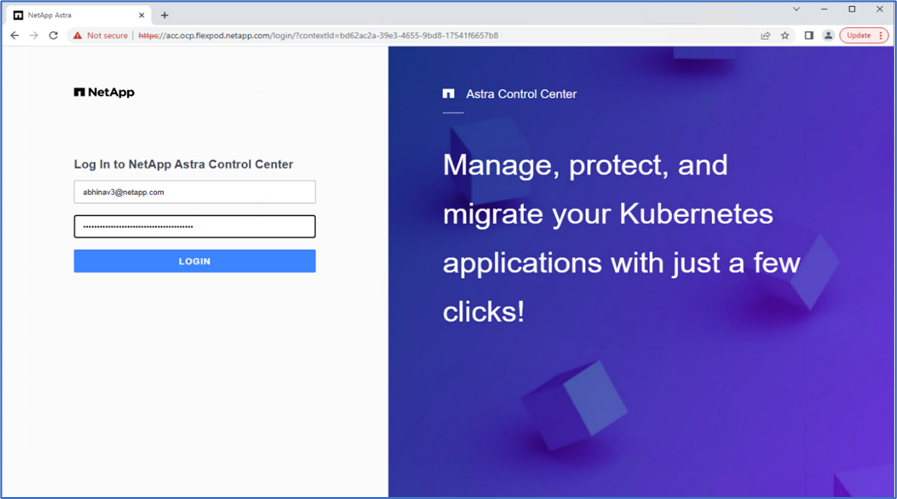
誤ったパスワードを3回入力すると、管理者アカウントは15分間ロックされます。 -
パスワードを変更して次に進みます。
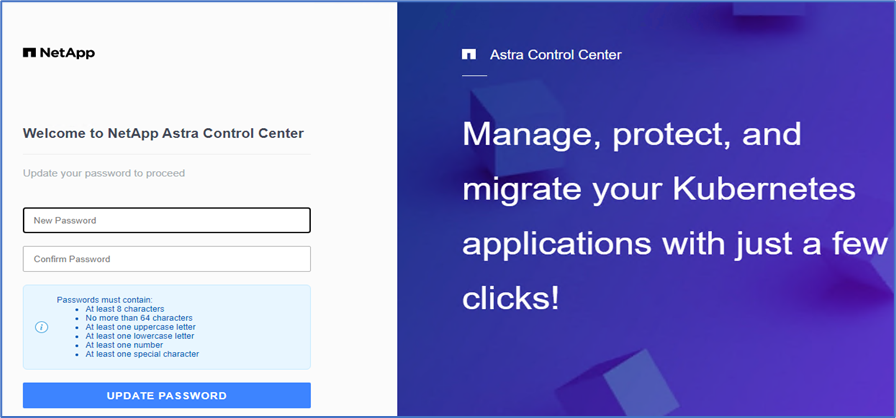
Astra Control Centerのインストールの詳細については、を参照してください "Astra Control Centerのインストールの概要" ページ
Astra Control Center をセットアップします
Astra Control Centerをインストールしたら、UIにログインし、ライセンスのアップロード、クラスタの追加、ストレージの管理、バケットの追加を行います。
-
[アカウント]の下のホームページで、[ライセンス]タブに移動し、[ライセンスの追加]を選択してAstraライセンスをアップロードします。
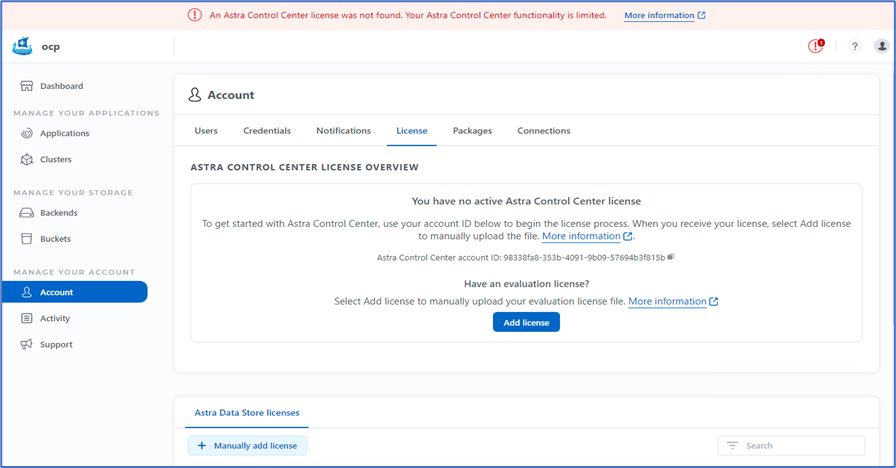
-
OpenShiftクラスタを追加する前に、OpenShift WebコンソールからAstra Tridentボリュームスナップショットクラスを作成します。Volumeスナップショット・クラスには'csi.trident.netapp.io`ドライバが設定されています
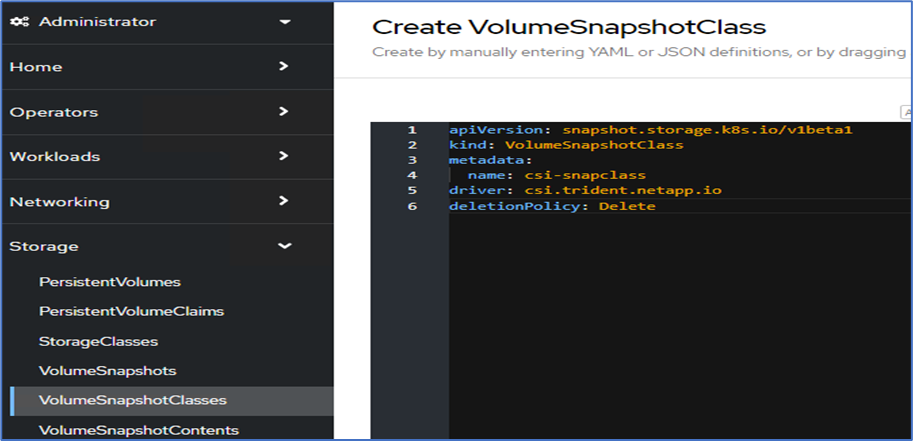
-
Kubernetesクラスタを追加するには、ホームページでクラスタに移動し、Kubernetesクラスタを追加をクリックします。次に、クラスタの「kubeconfig」ファイルをアップロードし、クレデンシャル名を指定します。次へをクリックします。
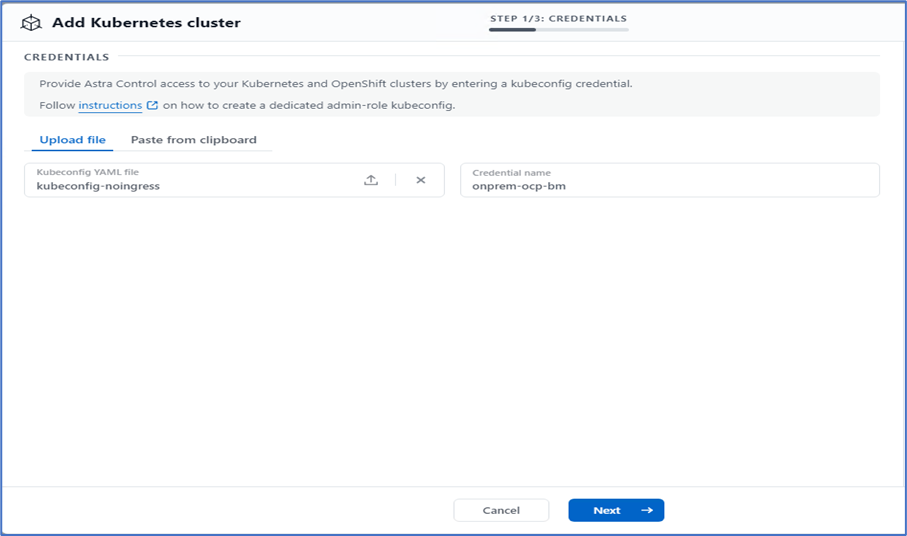
-
既存のストレージクラスは自動的に検出されます。デフォルトのストレージクラスを選択し、Next(次へ)をクリックし、Add cluster(クラスタの追加)をクリックします。
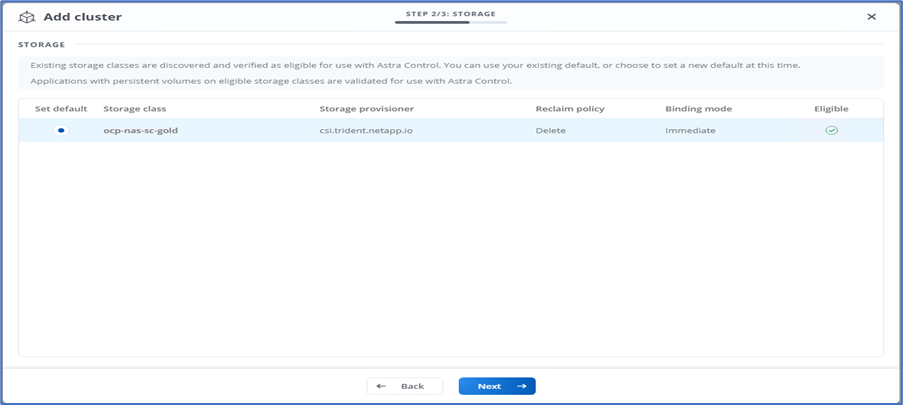
-
クラスタは数分で追加されます。OpenShift Container Platformクラスタを追加するには、手順1~4を繰り返します。
管理対象のコンピューティングリソースとしてOpenShift運用環境を追加するには、Astra Tridentを実行してください "VolumeSnapshotClassオブジェクト" が定義されている。 -
ストレージを管理するには、バックエンドに移動し、管理するバックエンドに対する処理の下にある3つのドットをクリックします。[管理]をクリックします
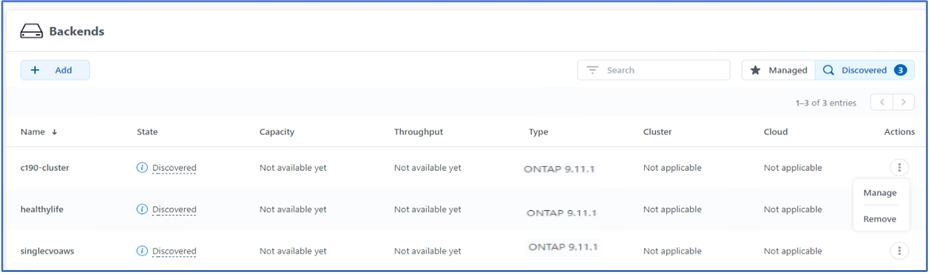
-
ONTAP の資格情報を入力し、[次へ]をクリックします。情報を確認し、[管理]をクリックします。バックエンドは次の例のようになります。
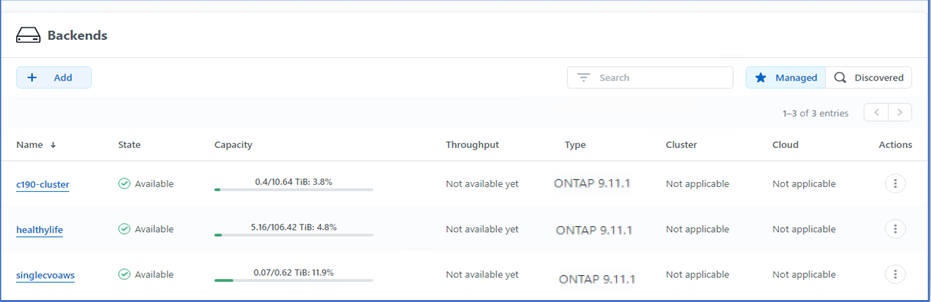
-
Astra Controlにバケットを追加するには、バケットを選択して追加をクリックします。
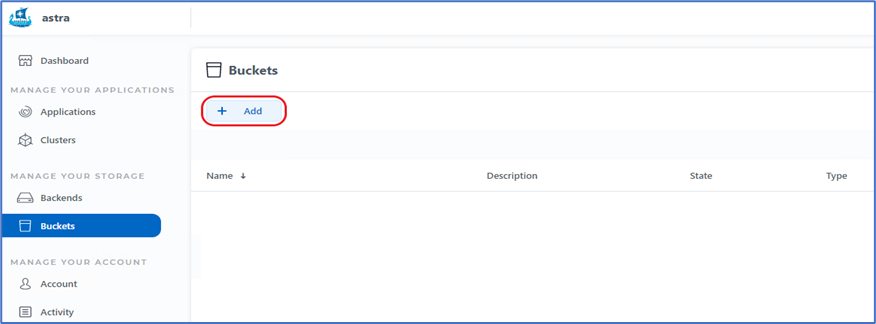
-
バケットタイプを選択し、バケット名、S3サーバ名、またはIPアドレスとS3クレデンシャルを指定します。更新をクリックします。
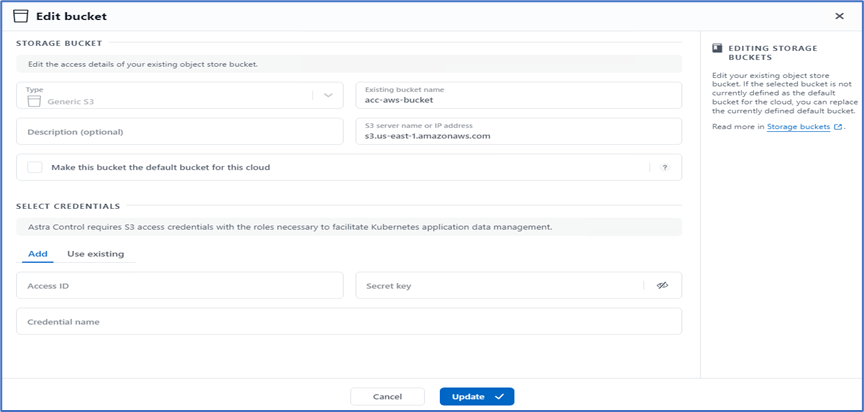
この解決策 では、AWS S3バケットとONTAP S3バケットの両方が使用されます。StorageGRID を使用することもできます。 バケットは正常な状態である必要があります。
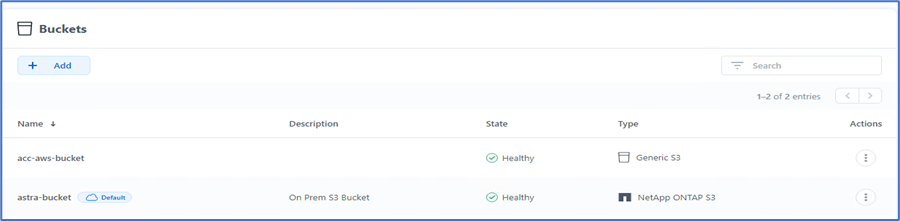
アプリケーション対応データ管理用のAstra Control CenterへのKubernetesクラスタ登録の一部として、Astra Controlは、ロールバインドとネットアップ監視ネームスペースを自動的に作成し、アプリケーションポッドとワーカーノードから指標とログを収集します。サポートされているONTAPベースのストレージクラスのいずれかをデフォルトにします。
お先にどうぞ "Astra Control 管理にクラスタを追加"では、クラスターにアプリケーションをインストールし(Astra Controlの外部)、Astra Controlの[アプリ]ページに移動して、アプリケーションとそのリソースを管理できます。Astraを使用したアプリケーションの管理の詳細については、を参照してください "アプリケーション管理の要件"。


